Posibilidades de integración
Uno de los métodos más utilizados para la integración de SalesforceCRM con un sitio web de Magento 2 es el uso de una plataforma de integración y componentes. Los conectores son componentes que se pueden adquirir con la plataforma de integración.
La integración de Magento 2 con Salesforce a través de unCRM Salesforce para Magento 2 se ha desarrollado para que unCRM Salesforce se pueda combinar de forma óptima con una tienda Magento 2. El KonnektorSalesforce Alumio sincroniza las actualizaciones de la base de datos de su tienda con elCRM Salesforce .
A continuación se explica cómo utilizar CRM Salesforce de Magento 2.
Schritt 1: Alumio Salesforce Magento 2 Konnektor
La plataforma de integración de Alumio ofrece varios componentes para soluciones de software manuales. Esto significa que no es necesario realizar ninguna ampliación adicional. Con la plataforma de integración de Alumio y el controladorCRM Salesforce para Magento 2, se consigue una integración rápida y eficaz.
Paso 2: Guarde la información en Salesforce
- Haga clic en este enlace para registrar unaCRM Salesforce CRM.
- Después de registrar una cuenta, haga clic en este enlace y vaya a Administrador de aplicaciones > Nueva aplicación conectada. A continuación, introduzca toda la información necesaria para establecer una conexión con Salesforce .
- Seleccione Ver para ver su información de clave de usuario, secreto de usuario y token de seguridad. También puede ver el campo Callback-URL. Seleccione toda esta información para utilizarla en los próximos pasos.
Schritt 2: Verifizierung in Magento
- Navegue dentro de Magento 2 a Sistema → Ampliaciones → Integraciones.
- Klicken Sie auf die orangefarbene Schaltfläche oben rechts: Neue Integration hinzufügen.
- Empiece por aquí, introduciendo el nombre de la integración, por ejemplo Alumio, y la contraseña.
- Vaya a la pestaña API y seleccione todas las API relevantes.
- Klicken Sie auf Speichern.
- Vaya a la página de integración y haga clic en Activar.
- Drücken Sie im Pop-Up-Fenster auf Zulassen.
- Ahora tienes 4 fichas. Toma nota de la ficha de acceso y haz clic en Fertig.
Paso 3: Configure laCRM Salesforce CRM de Magento 2 en Alumio
Configuración del controlador externo - Salesforce
- Seleccione el Salesforce dentro de los suscriptores y vaya al campo de entidad, en el que se muestran todas las opciones de las funciones de extremo de API.
- Seleccione el menú desplegable según los puntos finales de API disponibles. Consulte la lista de entidades en la página de referencia de API deSalesforce si necesita ayuda.
- Si ha configurado una función de fin de sesión, puede añadir parámetros a su cuenta API - Pfad, Abfrage y Nutzlast - que pueden ser obligatorios. Estos son los parámetros obligatorios que puede especificar con la solicitud de API para obtener las entidades permitidas según Salesforce oficial.
- Vaya más allá y seleccione el campo de cliente HTTP, en el que debe establecer el Salesforce. De este modo, el administrador podrá identificar el sistema, sus criterios de autenticación y otros detalles.
- Haga clic en el botón de selección y aparecerá una ventana emergente.
- Haga clic en "Eingehend ausführen", para continuar con la configuración.
- Aparecerá una ventana emergente con el mensaje "Se ha registrado un suscriptor" cuando todo esté correcto. Haga clic en "Haga clic aquí para obtener más información" para continuar con el proceso.
- Haga clic en la casilla "Actualizar" situada en la esquina superior derecha y se mostrarán las instrucciones. A continuación, verá que se ha establecido una orden para actualizar los datos. A continuación, se mostrará una respuesta con todos los datos correspondientes que se encuentran en el entorno de Salesforce en ese momento. En caso contrario, los datos pueden utilizarse para diferentes propósitos.
- Es importante tener en cuenta que las variables de la documentación del software específico que se utilizan en los parámetros de configuración deben ser las mismas.
- Si ha seleccionado la configuración deseada y pulsa "Aceptar", aparecerá de nuevo la ventana emergente con el mensaje "Se ha registrado un suscriptor". Haga clic en "Haga clic aquí para obtener más información" > Logs. Haga clic en la casilla "Actualizar" de la esquina superior derecha y verá que se ha enviado una solicitud de actualización (GET-Anforderung).
Konnektor Konfiguration Ausgehende - Magento 2
Aquí se muestra el paquete de suscriptor para la configuración actual. Su funcionamiento es distinto al de la configuración original.
- Seleccione Magento 2 Publisher dentro de la función Publisher y vaya a la página de inicio, donde encontrará las opciones de actualización, configuración y configuración de las actualizaciones HTTP.
- Por último, debe definir el campo Cliente HTTP.
- Configure la Route con el nombre que desee.
- A continuación, puede completar el campo Transformador de Transformer (si es necesario). Si hace clic en "Visualizar configuración" dentro del campo, podrá definir los requisitos para la transferencia de datos de los paquetes de control.
- Al igual que en la configuración anterior, se debe tener en cuenta la posición, el tamaño y la velocidad, ya que esto es un requisito importante para el paquete de control. En los escenarios en los que no sea necesario, se pueden ajustar fácilmente como matrices libres.
- Para comprobar si los datos del producto se basan en el transformador de Transformer , haga clic en la casilla "Probar" situada en la parte inferior.
- Seleccione el transformador de Transformer y la configuración deseada, ¡y ya está!
- Ahora puede seleccionar la Route y aparecerá el mensaje emergente "El editor se ha exportado". Vaya a las opciones, actualice la página y aparecerá una nueva opción.
- Navegue hasta su ficha de exportación, donde se muestran los datos.
- También puede cambiar la Salesforce y actualizar la página. El archivo de datos, que se creó a través de la conexión API, también se muestra aquí.
¡Herzlichen Glückwunsch! Su integración está terminada. Si tiene alguna pregunta sobre el proceso o necesita ayuda con la integración de Magento, ¡le atenderemos con mucho gusto! Póngase en contacto con nosotros ahora mismo. Salesforce CRM es sin duda una gran herramienta y le encantará integrarla en su tienda. Los dos sistemas se integran entre sí a través de Alumio Konnektor, lo que permite la gestión completa de datos como, por ejemplo, los datos de Bestel, la creación automática de pedidos personalizados para los clientes, la interacción con sitios Web, la optimización de la información de los clientes para la optimización de los procesos de compra y mucho más.









.avif)